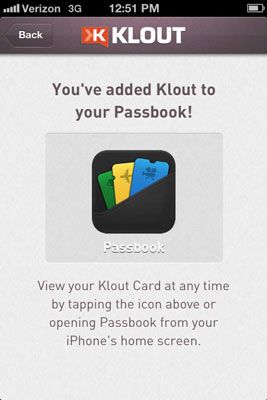Cómo utilizar Klout características de la aplicación en los dispositivos de la manzana
La experiencia móvil Klout es más limitada que la página web completa. Sin embargo, muchas características todavía están disponibles con la aplicación para móviles, incluyendo dar + K para compañeros influyentes, comprobando su puntuación Klout, y haciendo cambios simples a tu perfil.
Conteúdo
Y con la implementación de Klout para tu iPhone Passbook puede incluso utilizar Klout para obtener descuentos y extras sobre el terreno en los puntos de venta o de entretenimiento participantes. Passbook es una característica iPhone que utiliza aplicaciones que participan de compañías como United Airlines y Target para que pueda mantener billetes, tarjetas de recompensa, y cupones en un solo lugar.
La forma más fácil de aprovechar al máximo su aplicación Klout es pasar unos minutos a familiarizarse con todas sus características, incluyendo la pantalla de Notificaciones. Piense en su pantalla de Notificaciones como su bandeja de entrada. Todo lo que sucede respecto a su cuenta Klout aparece en esta página. Notificaciones actualizan cada vez que abra la aplicación Klout, pero se puede actualizar manualmente la pantalla en cualquier momento.
Para actualizar sus notificaciones, arrastre el dedo desde la parte superior de la pantalla a la parte inferior y la liberación.
Al abrir por primera Klout con tu iPhone u otro dispositivo de Apple (iPad, iPod touch), la primera pantalla que aparece es la pantalla de notificaciones. Aquí puede ver cualquier actividad reciente que se refiere a su cuenta de Klout. Un elemento de menú Notificaciones marcada también aparece en la parte inferior de la pantalla para que pueda volver a esta lista en cualquier momento.
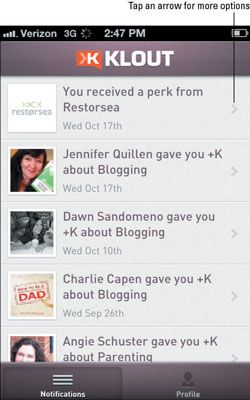
Notificaciones potenciales incluyen
Cambios en Klout Score: Cuando su puntuación sube o baja, verá una notificación que le permite saber su puntaje más reciente.
Nuevos beneficios para los cuales usted es elegible: Si usted es elegible para un nuevo Perk, aparece un mensaje en la pantalla de Notificaciones.
Nuevas opciones para su aplicación móvil: Cuando Klout hace cambios o añade nuevas características a la aplicación, aparece una alerta.
Endosos de otras personas influyentes: Influencers que avalan aparecen bajo las notificaciones junto con el tema para el que le apoyaron.
La pantalla de Notificaciones es interactivo. A pesar de que sólo puede verse como una lista de notificaciones, en realidad se puede hacer un poco de esta pantalla, incluyendo el envío de tweets o mensajes de Facebook, alegando Klout Privilegios, y ver los perfiles de otros factores de influencia. Para dar curso a una notificación, primero seleccione la alerta preferido y pulse la flecha a la derecha del mensaje.
Cómo crear una actualización de estado basado en una notificación
Si desea responder a una notificación con una actualización de Twitter o Facebook, puedes hacerlo directamente desde la pantalla de notificaciones.
Seleccione la notificación deseada pulsando la flecha a la derecha del mensaje.
Aparecerá una nueva pantalla con los botones de compartición de medios de comunicación social.
Seleccione la plataforma que desea utilizar (Twitter o Facebook) pulsando el botón correspondiente.
Aparece un mensaje de estado pre-pobladas. Usted puede enviar este mensaje como está o hacer cualquier edición deseadas.
Cuando esté listo, actualizar su estado de Twitter o Facebook, puntee en el botón Enviar.
También debe haber iniciado sesión en Twitter o Facebook con su dispositivo móvil antes de poder realizar las actualizaciones de estado de su aplicación Klout.
Cómo ver el perfil de una persona influyente en la pantalla de Notificaciones
Si recibe un aval (+ K) de otro factor de influencia, se le notificará con su nombre y el tema (s) por la que usted hizo suya. Desde la pantalla de Notificaciones, puede enviar una actualización de estado Tweet o Facebook para darle las gracias por su apoyo usando las instrucciones anteriores. También puede ver su perfil.
Siga estos pasos para ver el perfil de otro factor de influencia:
Seleccione la notificación con el factor de influencia que desea ver pulsando en la flecha a la derecha de ese mensaje.
Aparecerá una pantalla con el tema para el que usted recibió + los botones sociales para compartir de Twitter y Facebook K y. A Ver Su botón de perfil se encuentra en la parte inferior de la pantalla.
Toque en el botón Ver su perfil, el cual abre el perfil del factor de influencia en una nueva pantalla.
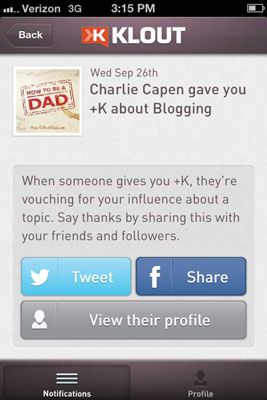
Al ver el perfil de otro factor de influencia, puede tocar sus botones de medios sociales para salir de la aplicación Klout y abrir una nueva red social, vista quién influye y que ella está influenciado por, y darle + K en uno o más de sus temas enumerados.
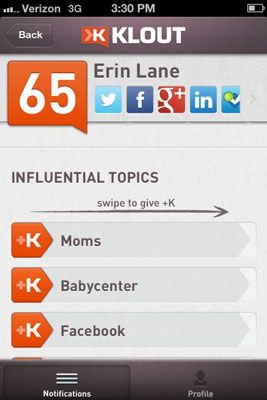
Respaldar otro factor de influencia, deslice la flecha naranja de la izquierda a la derecha en uno o más temas para los que desea dar + K.
Cómo reclamar un Perk de la pantalla Notificaciones
Si ve una notificación de que ha recibido un Klout Perk, usted no tiene que esperar hasta que se conecte a su ordenador. Usted puede reclamar el derecho Perk desde su teléfono!
Reclamar un Perk desde su dispositivo móvil siguiendo estos pasos:
Seleccione el Perk usted desea reclamar pulsando la flecha a la derecha de la información Perk.
Aparecerá una nueva pantalla con más información sobre el Perk.
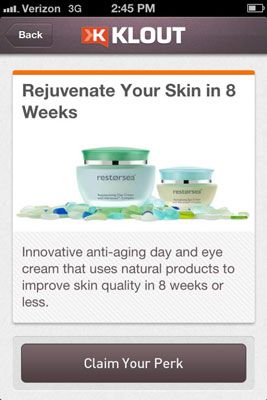
Toque en el botón Editar o Perk.
Siga las instrucciones para verificar su información de la dirección y puntee en Enviar.
Si el Perk está llena o ha caducado, no puedes reclamarlo. Si no quieres perderte ninguna Perks, asegúrese de revisar con Klout sobre una base regular.
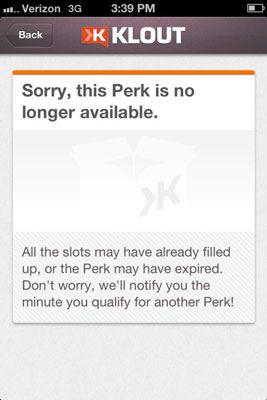
Cómo agregar Klout a tu iPhone Passbook
De vez en cuando, los socios Klout con restaurantes y / o hoteles para proporcionar Perks o descuentos en persona. Si usted es elegible para uno de estos regalos especiales, se le pide que muestre su Klout tarjeta, que no es más que su nombre y Klout Score junto con un código QR para el establecimiento para escanear.
Para añadir Klout a su Passbook
Abra la pantalla Klout Notificaciones.
Toque en el Añadir Klout para Passbook notificación.
Aparecerá una nueva pantalla.
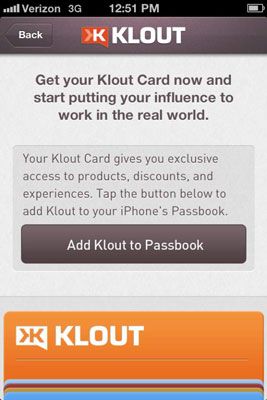
Toque el botón Añadir Klout para libreta de ahorros.
Aparece en su tarjeta.
Toque en el botón Agregar en la esquina superior derecha para agregar o actualizar su tarjeta.
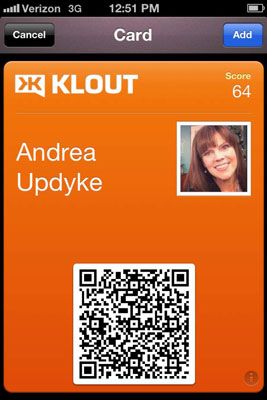
Aparece cuando se han agregado con éxito su tarjeta de Klout a su Passbook una pantalla de confirmación.